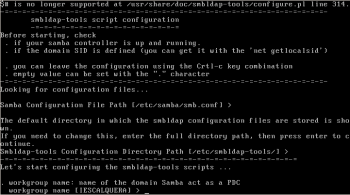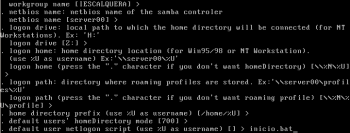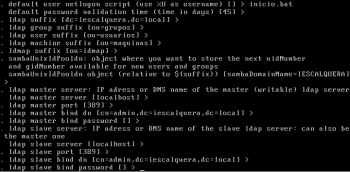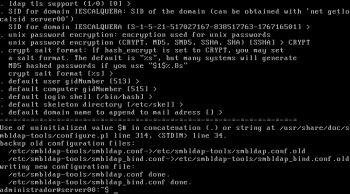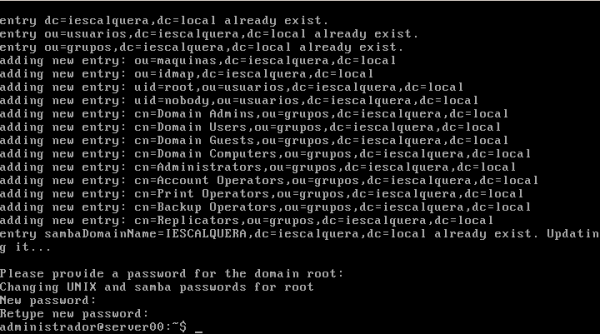Instalación do servidor Samba en Ubuntu Server
Neste apartado abordaremos os pasos necesarios para instalar o servidor Samba e configuralo para que use como base de datos de usuarios o servidor LDAP. Pero en primeiro lugar, teremos que engadir no LDAP o esquema de samba, que define unha serie de atributos que o servidor samba precisará almacenar para as propiedades dos usuarios no dominio Windows.
Instalación do servidor Samba
Imos instalar tres paquetes: O servidor samba, a documentación e unha serie de utilidades para xestionar os usuarios e grupos de samba no LDAP:
sudo apt-get install samba samba-doc smbldap-tools
Configurar o servidor LDAP para servir de base de datos de samba
Incluír o esquema de samba no servidor LDAP
- O paquete samba-doc inclúe o esquema de samba para o LDAP en formato schema e comprimido, así que seguiremos case os mesmos pasos que na instalación de kerberos para introducir o esquema no LDAP.
- Descomprimimos o ficheiro co esquema e transformámolo a formato LDIF para poder engadilo no LDAP:
sudo cp /usr/share/doc/samba-doc/examples/LDAP/samba.schema.gz /etc/ldap/schema/ sudo gzip -d /etc/ldap/schema/samba.schema.gz
- Creamos o ficheiro schema_convert.conf co seguinte contido (NOTA: Quitar a liña include /etc/ldap/schema/kerberos.schema se non se usa kerberos):
include /etc/ldap/schema/core.schema include /etc/ldap/schema/collective.schema include /etc/ldap/schema/corba.schema include /etc/ldap/schema/cosine.schema include /etc/ldap/schema/duaconf.schema include /etc/ldap/schema/dyngroup.schema include /etc/ldap/schema/inetorgperson.schema include /etc/ldap/schema/java.schema include /etc/ldap/schema/misc.schema include /etc/ldap/schema/nis.schema include /etc/ldap/schema/openldap.schema include /etc/ldap/schema/ppolicy.schema include /etc/ldap/schema/kerberos.schema include /etc/ldap/schema/samba.schema
- Creamos un directorio temporal para almacenar o ficheiros LDIF:
mkdir /tmp/ldif_output
- Usamos o comando slapcat para converter o ficheiro de esquema a LDIF (NOTA: Substituír o 13 por 12 se non se usa kerberos):
slapcat -f schema_convert.conf -F /tmp/ldif_output -n0 -s "cn={13}samba,cn=schema,cn=config" > /tmp/cn=samba.ldif
- Editamos o ficheiro creado por slapdcat /tmp/cn\=samba.ldif, cambiando estes dous atributos:
dn: cn=samba,cn=schema,cn=config ... cn: samba
- e borrando as seguintes liñas que se atopan ao final do ficheiro:
structuralObjectClass: olcSchemaConfig entryUUID: b53b75ca-083f-102d-9fff-2f64fd123c95 creatorsName: cn=config createTimestamp: 20080827045234Z entryCSN: 20080827045234.341425Z#000000#000#000000 modifiersName: cn=config modifyTimestamp: 20080827045234Z
- Cargamos o esquema en formato LDIF (contrasinal 1234):
ldapadd -x -D cn=admin,cn=config -W -f /tmp/cn\=samba.ldif Enter LDAP Password: adding new entry "cn=samba,cn=schema,cn=config"
Engadir os índices necesarios para as buscas de samba
- Neste caso imos engadir un conxunto de campos bastante grande que van ser índices no LDAP, así que os introduciremos nun ficheiro. Introducimos o seguinte contido no ficheiro samba_indices.ldif:
dn: olcDatabase={1}hdb,cn=config
changetype: modify
add: olcDbIndex
olcDbIndex: uidNumber eq
olcDbIndex: gidNumber eq
olcDbIndex: loginShell eq
olcDbIndex: memberUid eq,pres,sub
olcDbIndex: uniqueMember eq,pres
olcDbIndex: sambaSID eq
olcDbIndex: sambaPrimaryGroupSID eq
olcDbIndex: sambaGroupType eq
olcDbIndex: sambaSIDList eq
olcDbIndex: sambaDomainName eq
olcDbIndex: default sub
- E cargamos os índices no LDAP con ldapmodify (de novo contrasinal 1234):
ldapmodify -x -D cn=admin,cn=config -W -f samba_indices.ldif
Enter LDAP Password:
modifying entry "olcDatabase={1}hdb,cn=config"
Configurar o servidor samba
Neste apartado imos realizar a configuración básica do servidor samba, para poder utilizalo como un servidor de dominio Windows e que tome os usuarios do servidor LDAP.
Todos os parámetros de configuración do servidor samba residen no ficheiro smb.conf, que en Ubuntu Server podemos atopar na ruta /etc/samba/smb.conf. Este ficheiro contén un montón de parámetros (cada un nunha liña coa sintaxe parámetro = valor) agrupados en seccións. O comezo de cada sección indícase por unha liña que contén o nome da sección entre corchetes (por exemplo [global], [homes], [comun], etc.), e a continuación todos os parámetros que se inclúan nas seguintes liñas pertencen a esa sección. O fin dunha sección márcase co comezo da seguinte sección, ou co final do ficheiro.
Cada sección describe os parámetros de configuración dun recurso compartido, e o nome da sección será o nome do recurso compartido. Así, a sección [comun] define o recurso compartido comun, e dentro dela definiremos os parámetros do recurso: que carpeta se comparte, con que permisos, etc.
Hai tres seccións especiais:
- [global]: Esta é a sección que engloba os parámetros de configuración globais do servidor samba, e polo tanto é a única que non se corresponde con un recurso compartido.
- [homes]: É un recurso compartido especial que comparte todas as carpetas persoais dos usuarios, de forma que cando un usuario inicia sesión no servidor samba, verá a súa carpeta persoal.
- [printers]: É un recurso compartido especial que comparte todas as impresoras do equipo.
Podemos contar por centos o número de parámetros que pode conter o ficheiro de configuración de samba, así que o que se presenta aquí é un exemplo de configuración cos parámetros de configuración máis relevantes explicados con comentarios (as liñas que comezan por # son comentarios), pero por suposto dependendo das circunstancias concretas pode ser necesario axustar outros parámetros que no exemplo non aparecen. Remítese ao lector ao manual do ficheiro smb.conf (http://us1.samba.org/samba/docs/man/manpages-3/smb.conf.5.html) para obter información dos parámetros que se poden usar.
No noso caso, o paquete do servidor samba inclúe un ficheiro smb.conf con unha serie de información de exemplo e moitos comentarios; pero nós imos completar o noso ficheiro de configuración dende cero. Así que borramos o ficheiro /etc/samba/smb.conf e comezamos a editar un novo ficheiro baleiro con este mesmo nome. Introducimos a liña que marca o comezo da sección global:
[global]
Parámetros básicos na rede Windows
A continuación introducimos os parámetros básicos para o servidor de samba na rede Windows, como é o nome do equipo, descrición, etc:
# # PARAMETROS BASICOS DA REDE WINDOWS # # Nome do dominio workgroup = IESCALQUERA # Nome do equipo na rede Windows netbios name = server00 # Descricion do equipo na rede Windows server string = Servidor de dominio do IES Calquera # O servidor actua como servidor WINS (Resolucion de nomes na rede Windows) wins support = yes # O parametro security e un dos mais importantes, xa que determina o modo en que samba controla o acceso # aos recursos compartidos. Os valores posibles son: # share: Establecese unha autenticacion por recurso compartido. Non se recomenda # user: Opcion por defecto. O usuario autentificase ao acceder ao servidor # domain: Usaremola cando o equipo estea integrado nun dominio Windows NT e samba valida os usuarios contra o PDC # server: Samba valida os usuarios contra outro servidor samba # ads: Usaremola cando o equipo estea integrado nun dominio con Active Directory. Samba usara kerberos para autenticarse security = user
Parámetros para actuar como controlador de dominio
Os seguintes parámetros configuran o servidor samba como un controlador dun dominio Windows:
# # PARAMETROS DE CONTROLADOR DE DOMINIO WINDOWS # # Para activar a autentificación de clientes do dominio domain logons = yes # Este número indica na rede Windows o tipo de sistema operativo do equipo. Desta maneira, estamoslle # dicindo ao resto dos equipos da rede Windows que este equipo e un servidor os level = 65 # Para que actúe como servidor do dominio domain master = yes # Conecta a carpeta persoal do usuario na unidade Z: do cliente logon drive = Z: # Indica onde se atopa a carpeta persoal do usuario (\\Servidor\NomeUsuario) # Teremos que compartir con samba os directorios home dos usuarios para que esa comparticion exista logon home = \\%N\%U # Indica onde se almacena a configuracion persoal do usuario (o seu perfil) # Por defecto gardase dentro do directorio persoal, pero poderia interesarnos gardalos nunha carpeta # particion aparte, poñendo por exemplo o valor \\%N\perfis\%U logon path = \\%N\%U\profile
Parámetros para utilizar o servidor LDAP como backend
Para configurar samba para que use o LDAP como backend, introducimos a seguinte configuración:
# # PARAMETROS PARA OBTER OS USUARIOS DO LDAP # # Indicamos que use o servidor LDAP para obter os usuarios. Non e necesaria a conexion segura xa # que o servidor LDAP esta na mesma maquina. Tamen poderiamos poñer ldapi:/// passdb backend = ldapsam:"ldap://localhost" # Parametros para a conexion co LDAP e localizar os distintos elementos ldap suffix = dc=iescalquera,dc=local ldap user suffix = ou=usuarios ldap group suffix = ou=grupos ldap machine suffix = ou=maquinas ldap idmap suffix = ou=idmap ldap admin dn = cn=admin,dc=iescalquera,dc=local ldap ssl = no ldap passwd sync = yes # Con estes parametros samba usara o servidor LDAP para obter a asignacion # entre UIDs e GIDs cos identificadores dos usuarios en Windows: idmap backend = ldap:ldap://localhost idmap uid = 10000-20000 idmap gid = 10000-20000 # Estes scripts permiten que o servidor de samba poida dar de alta maquinas no LDAP (por exemplo, # cando se agrega un equipo no dominio) e xestionar os usuarios e grupos, de forma que se poden # manipular con ferramentas de xestión de Windows: add user script = /usr/sbin/smbldap-useradd -a -m '%u' delete user script = /usr/sbin/smbldap-userdel '%u' add group script = /usr/sbin/smbldap-groupadd -p '%g' delete group script = /usr/sbin/smbldap-groupdel '%g' add user to group script = /usr/sbin/smbldap-groupmod -m '%u' '%g' delete user from group script = /usr/sbin/smbldap-groupmod -x '%u' '%g' set primary group script = /usr/sbin/smbldap-groupmod -g '%g' '%u' add machine script = /usr/sbin/smbldap-useradd -w '%u'
Parámetros de rexistro e rendemento
Os seguintes parámetros axustan os ficheiros e nivel de rexistro (log) do servidor samba e axustes para obter un mellor rendemento:
# # PARAMETROS DE REXISTRO E RENDEMENTO # # Desta forma o servidor samba manten un ficheiro de rexistro por cada cliente que se conecta log file = /var/log/samba/log.%m # Tamano maximo dos ficheiros de rexisto (en KB) max log size = 1000 # O servidor mostrase como un servidor de tempo para os clientes Windows time server = yes # Opcions de rendemento recomendadas para Linux socket options = TCP_NODELAY SO_RCVBUF=8192 SO_SNDBUF=8192 # Evita que busque por dns nomes de equipo de NetBIOS dns proxy = no
Parámetros para a compartición de recursos
Os seguintes parámetros poden ser interesantes na compartición de carpetas por samba:
# # PARAMETROS DE COMPARTICION DE RECURSOS # # Oculta para os clientes ficheiros especiais como sockets e dispositivos hide special files = yes # Comparte como ocultos os ficheiros que comezan por punto (os ocultos de Linux) hide dot files = yes # Oculta para os clientes os ficheiros e directorios para os que o usuario non ten permiso de lectura hide unreadable = yes
Proporcionarlle a samba o contrasinal do LDAP
- Para rematar a configuración do servidor samba, temos que proporcionarlle o contrasinal do administrador do LDAP (indicado no parámetro ldap admin dn) para que poida acceder a este servizo con privilexios administrativos. Este contrasinal non se almacena como un parámetro máis do servidor de samba porque o ficheiro de configuración de samba pode ser lido por todos os usuarios, e é conveniente gardalo nun ficheiro máis seguro (ficheiro secrets.tdb).
- Para subministrar a clave usaremos o comando smbpasswd:
sudo smbpasswd -w admin
- E reiniciamos o servidor samba para activar a configuración:
sudo service smbd restart sudo service nmbd restart
Inicializar o dominio samba
Para que o noso dominio samba funcione correctamente, é necesario inicializar o dominio cos usuarios, grupos e obxectos LDAP necesarios para almacenar toda a información do mesmo. O paquete smbldap-tools inclúe un comando que xa nos solicitará os datos necesarios para inicializar o dominio samba, pero antes de poder utilizalo debemos configurar o paquete con todos os datos do noso dominio, para o cal usaremos un script que tamén inclúe o paquete smbldap-tools.
En primeiro lugar realizaremos dúas comprobacións que se recomendan no inicio do propio script e nos permitirán comprobar que o servidor samba está en execución e que a conexión co servidor LDAP é correcta:
- Comprobamos que o servidor samba está efectivamente correndo:
sudo service smbd status smbd start/running, process xxxxx sudo service nmbd status nmbd start/running, process xxxxx
- E que o equipo xa ten un SID (Identificador de seguridade de Windows):
sudo net getlocalsid SID for domain SERVER00 is: S-1-5-21-517027167-838517763-176716501
Se as comprobacións dan un resultado correcto, podemos executar o script de configuración de smbldap-tools:
sudo gzip -d /usr/share/doc/smbldap-tools/configure.pl.gz sudo perl /usr/share/doc/smbldap-tools/configure.pl
- Script de configuración de smbldap-tools
Como podemos ver no remate do script, crea a partir dos valores indicados os ficheiros /etc/smbldap-tools/smbldap.conf e /etc/smbldap-tools/smbldap_bind.conf, que podemos modificar posteriormente en caso de que tivésemos introducido algún valor erróneo.
Agora xa podemos executar o comando smbldap-populate para crear os usuarios, grupos e obxectos LDAP necesarios para o dominio samba. Antes de facelo, é conveniente facer unha copia de todo o contido do LDAP, para o que podemos usar o comando slapcat:
sudo slapcat -l backup.ldif sudo smbldap-populate
Como se pode ver na imaxe, o comando crea as unidades organizativas no LDAP necesarias para almacenar toda a información de samba e os grupos propios dun dominio Windows (Administradores do dominio, Usuarios do dominio, etc.). Tamén crea o usuario root no LDAP e como usuario samba, e teremos que asignarlle un contrasinal: